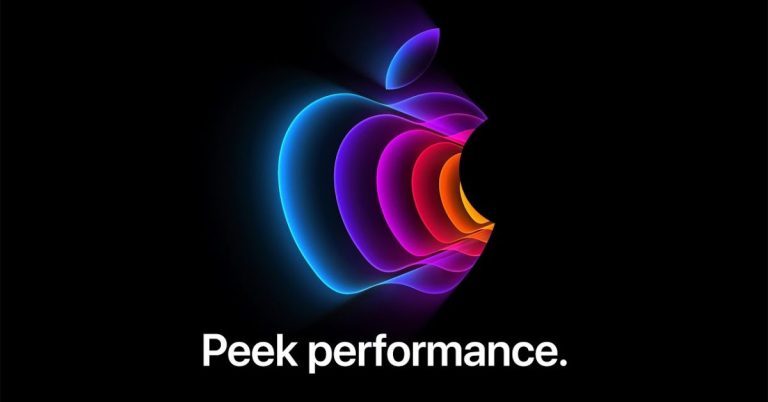Как ограничить сторонний доступ к приложению iPhone Photos в iOS 14
Среди множества улучшений безопасности и конфиденциальности в iOS 14 – улучшенный контроль разрешений для фотографий. Прочтите, как ограничить доступ третьих лиц к приложению «Фотографии» на iPhone.
В iOS 13 и более ранних версиях, когда стороннее приложение запрашивало разрешение на доступ к вашей библиотеке фотографий, единственным вариантом было отклонить или разрешить запрос. Это означало, что ответ «да» предоставил доступ ко всей вашей библиотеке фотографий, потенциально включая местоположение и другие метаданные.
iOS 14 улучшает этот опыт, предоставляя пользователям третий вариант: возможность разрешить приложениям доступ только к выбранным изображениям. Этот процесс, естественно, требует больше времени, чем простой доступ ко всем фотографиям, но является ценным дополнением для тех, кто заботится о конфиденциальности и безопасности.
Программы для Windows, мобильные приложения, игры - ВСЁ БЕСПЛАТНО, в нашем закрытом телеграмм канале - Подписывайтесь:)
Ниже мы рассмотрим, как ограничить доступ к фотографиям при первом открытии приложения в iOS 14, а также как редактировать выбор в будущем для каждого приложения.
Как ограничить сторонний доступ к приложению iPhone Photos в iOS 14
Когда вы впервые открываете стороннее приложение
- При первом открытии приложения в iOS 14, запрашивающего доступ к вашей библиотеке фотографий, вы увидите всплывающее окно с вопросом о разрешении, которое вы хотите дать.
- выберите Выбрать фото… если вы хотите ограничить то, к чему у приложения есть доступ
- Выберите изображения, которые вы хотите сделать доступными (вы можете использовать панель поиска или также переключиться в режим просмотра альбома)
- Нажмите Готово в правом верхнем углу
- Теперь только эти фотографии будут доступны в стороннем приложении.
Вот как выглядит этот процесс:
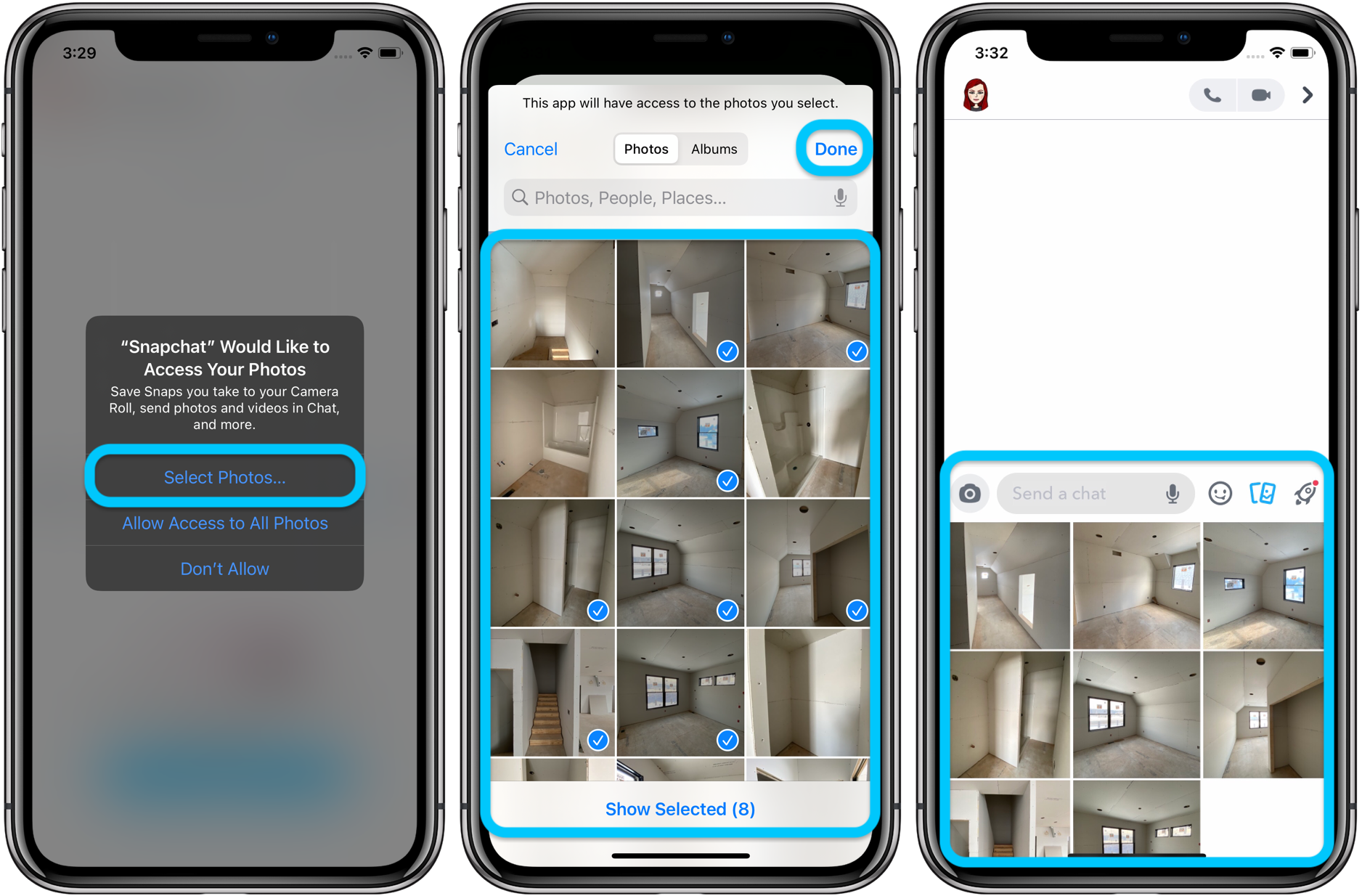
Редактирование стороннего доступа к фотографиям iPhone
- Чтобы проверить или изменить доступ стороннего приложения к вашим фотографиям, перейдите по ссылке Настройки
- Чтобы просмотреть все разрешения приложения «Фотографии» за один раз, коснитесь Конфиденциальность > Фото
- Теперь вы увидите все приложения, которые запросили доступ к фотографиям.
- Нажмите один, чтобы изменить его разрешения, или выберите Редактировать выбранные фотографии добавлять или удалять фотографии
Вы также можете найти разрешения для приложения «Фото» в меню общих настроек каждого приложения (например, «Настройки»> «Snapchat»> «Фотографии».
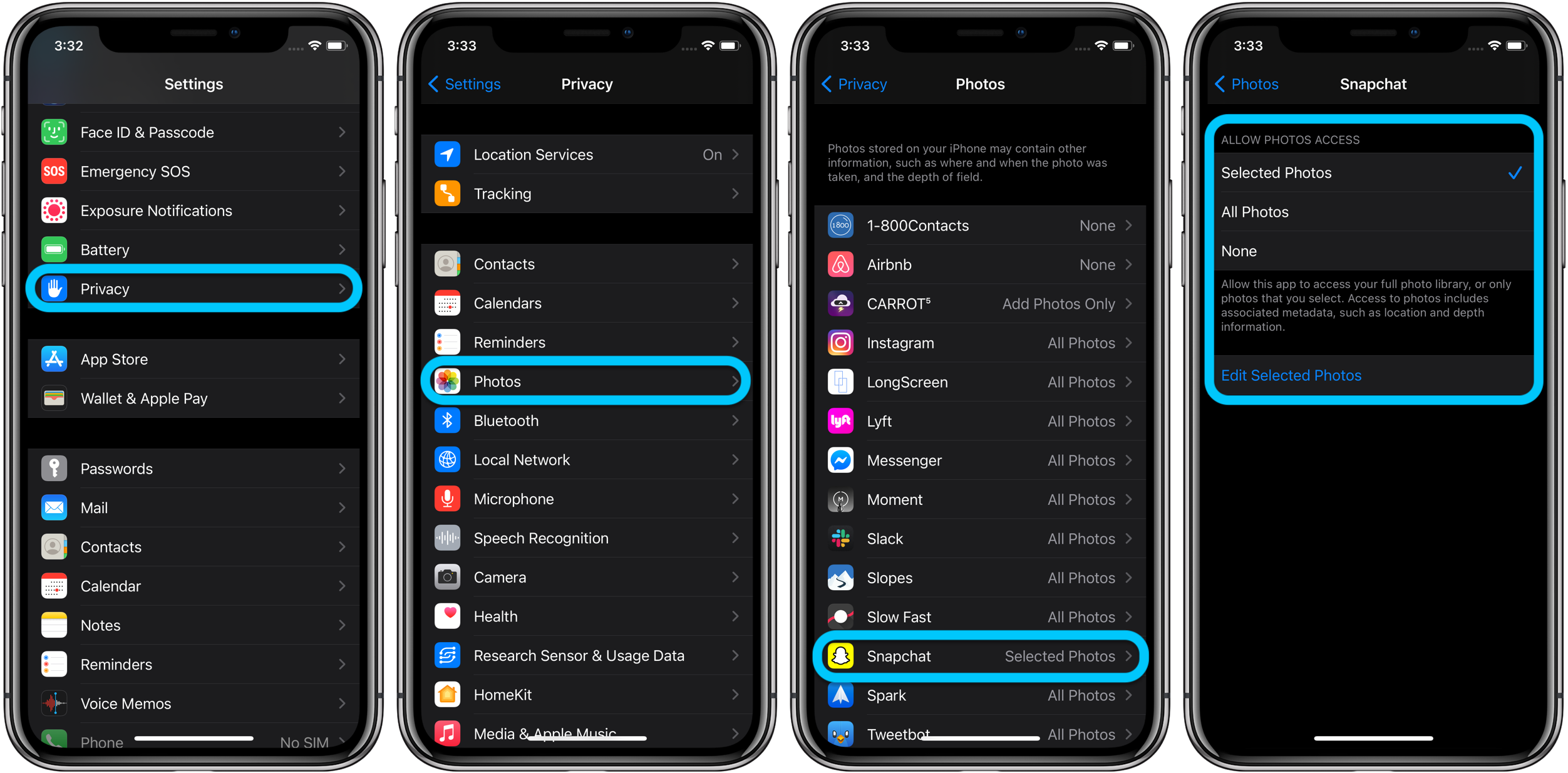
Прочтите больше руководств по 9to5Mac:
Программы для Windows, мобильные приложения, игры - ВСЁ БЕСПЛАТНО, в нашем закрытом телеграмм канале - Подписывайтесь:)